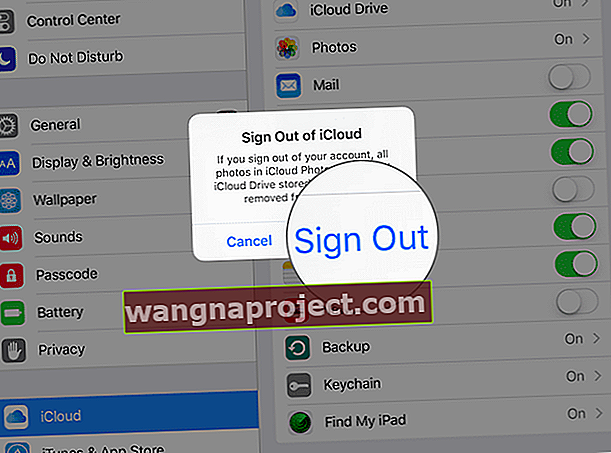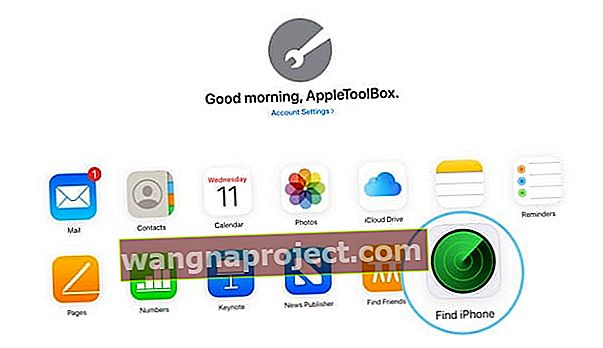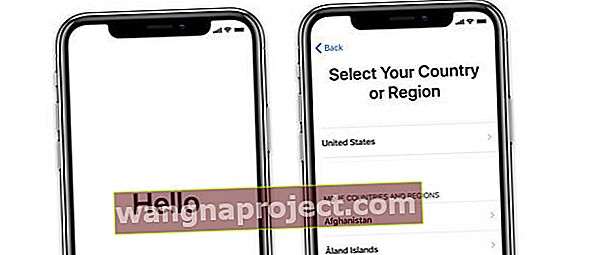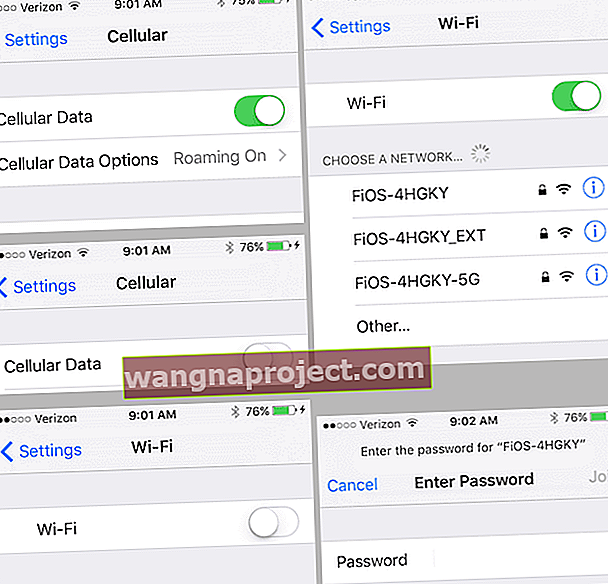İPhone'un en yeni nesli çok yakında yakınınızdaki bir Apple Store'a geliyor. Ve evet, gerçekten istiyorum. Yani evet, İHTİYACIM VAR. Öyleyse yakında ESKİ iPhone olacak ile ne yapmalı? Satabilirsiniz ya da daha iyisi, onu yeniden kullanabilir ve iPhone'unuzu tüm ailenin kullanması için iPod Touch'a dönüştürebilirsiniz!
Bir iPhone ile iPod Touch arasındaki farkın ne olduğunu tahmin edebilir misiniz? Bu sadece bir şey ve tek bir şey… hücresel ağ!
Bir iPhone, hücresel ağ üzerinden telefon görüşmeleri yapabilir, verilere bağlanabilir ve metin mesajları (SMS) gönderebilir… iPod Touch'ın sahip olduğu diğer her şey!
İPhone'unuzu anında bir iPod touch'a dönüştürmek için bu hızlı ipuçlarını izleyin!
- Ayarlar> Hücresel'e gidin ve Hücresel'i kapatın
- Bluetooth ve WiFi açık kalsın
- İPhone'u kapatın ve SIM kartı çıkarın veya devre dışı bırakılmış bir SIM kartı taktırın
- İPhone'u tekrar açın ve eski iPhone'unuz artık bir iPod touch işlevi görür!
- Bu işlem aynı Apple Kimliğini kullanır. Apple Kimliklerini değiştirmek için mevcut Apple Kimliğinden çıkmanızı ve ardından cihazı silmenizi öneririz.
Eski iPhone'unuzu nasıl parlak (veya belki de öyle değil) Yeni iPod Touch'a nasıl dönüştürebileceğinizi buradan öğrenebilirsiniz.
Bu roket bilimi değil, ancak eski iPhone'umuzu mobil plan olmadan kullanmadan önce atmamız gereken birkaç küçük adım var. Neyse ki, gerçekten istediğimiz o gerçekten parlak yeni iPhone'un fiyatı kadar acı verici değil (yani, İHTİYACI.)
Temel gereksinimler
- Aşağıdaki işlemlerden herhangi birini yapmadan önce, yeni iPhone'unuzun çalışır durumda olduğundan, en az iki konumda (bulut ve yerel) bir yedeğiniz olduğundan ve yeni iPhone'unuzun uyumlu bir şekilde keyfini sürdüğünüzden emin olun.
- Bunu tamamen tamamladığınızdan emin olmak için iPhone'ları yedekleme hakkındaki makalemize bakın.
- Ayrıca, eski iPhone'unuzu bir arkadaşınıza, hayır kurumuna veya hatta bir aile üyesine teslim ediyorsanız (hatta satıyorsanız), iPhone aktivasyon kilidini kapatmanız ve cihazı sıfırlamanız gerekir, böylece hiçbir özel ve kişisel bilgi istemeden paylaşıldı.
- Bu eylem tüm verileri SİLİN
- İPhone'unuzu silmeden önce iPhone'umu Bul'u kapatın ve iCloud'dan çıkış yapın. Aksi takdirde, cihazınız Aktivasyon Kilidi'nde kalabilir
- İPhone'unuzda Ayarlar> Genel> Sıfırla'ya gidin . Ardından Tüm İçeriği ve Ayarları Sil'e dokunun
İPhone Etkinleştirme Kilidini Kapatma ve Sıfırlama ve Tüm Verileri Silme
İOS 10.3 veya sonraki sürümlerde:
- Ayarlar> Apple Kimliği Profili'ne dokunun (bazı sürümler için Ayarlar> Apple Kimliği> iCloud'a dokunun)
- Aşağı kaydırın ve Oturumu Kapat'a dokunun
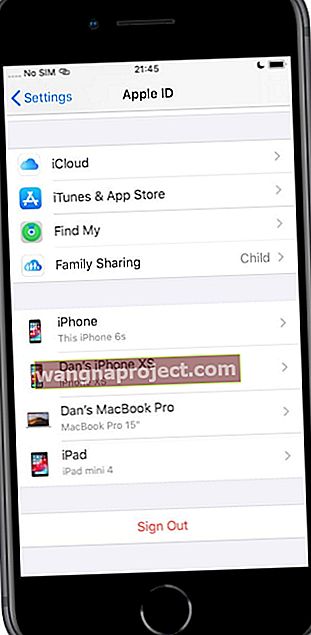 Apple Kimliğinizden ve iCloud'dan çıkış yapın, ardından aygıtınızı yeniden başlatın ve eşzamanlamayı tekrar deneyin.
Apple Kimliğinizden ve iCloud'dan çıkış yapın, ardından aygıtınızı yeniden başlatın ve eşzamanlamayı tekrar deneyin. - Apple Kimliği parolanızı girin ve iPhone'umu Bul'u devre dışı bırakmak için Kapat'a dokunun.
- Ayarlar'a geri dönün
- Genel> Sıfırla> Tüm İçeriği ve Ayarları Sil'e dokunun
İOS 10.2 veya önceki sürümlerde:
- Ayarlar> iCloud'a dokunun
- Aşağı kaydırın ve Oturumu Kapat'a dokunun, ardından tekrar Oturumu Kapat'a dokunun
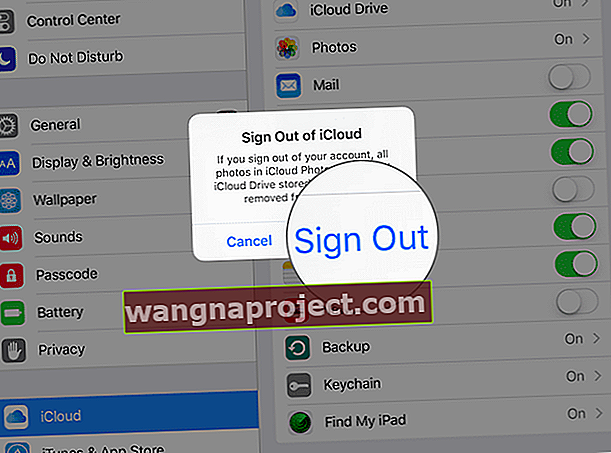
- İPhone'umdan Sil'e dokunun ve parolanızı girin
- Ayarlar'a geri dönün
- Genel> Sıfırla> Tüm İçeriği ve Ayarları Sil'e dokunun
İCloud'un web sitesini kullanma
- Şu anda iPhone'da bulunan Apple Kimliği ile iCloud sitesine giriş yapın
- İPhone Bul'a git
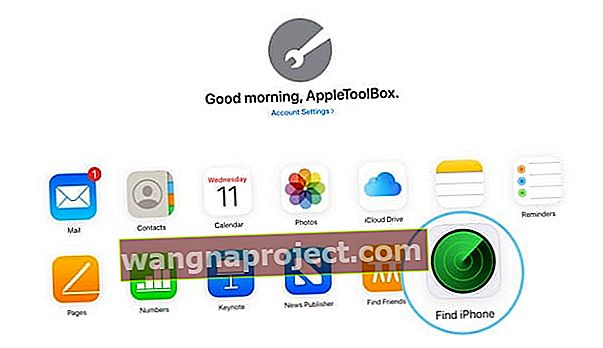
- Tüm Cihazlar'ı tıklayın
- İCloud'un aktivasyon kilidini kaldırmak istediğiniz iPhone'u seçin.
- Sil'i seçin
- Hesaptan Kaldır'ı seçin
Öyleyse başlayalım!
iPhone'u iPod Touch'a 1. Adım: Farklı bir SIM Kart takın
Daha önce etkinleştirilen herhangi bir iPhone'daki herhangi bir kart yeterli olacaktır — aktif olması gerekmez.
Okurlarımızdan bazıları, iPhone aktifken kullanılanla aynı kablosuz operatörden bir SIM kart kullanmanın daha iyi olduğunu söylüyor.
İPhone'unuz hala bir operatöre kilitliyse, aynı ağdan bir SIM kullanmak genellikle daha kolaydır. Bir fark görmedik (esas olarak iPhone'larımızın kilidini açtığımız için), ancak sorunla karşılaşmanız durumunda bilmek iyidir (öyleyse, aynı operatörden bir SIM deneyin.)
Etrafta bir SIM kartınız yoksa, ailenize / arkadaşlarınıza sorun veya onları eBay'de bulabilirsiniz (eBay'de ne yok?)
Ve endişelenmeyin, bir SIM kart ekliyor olmanız, bir mobil hizmet planı eklediğiniz anlamına gelmez .
Yani aylık servis ücreti yok, teşekkürler.
 Kaynak: wjosten, Apple Destek Toplulukları
Kaynak: wjosten, Apple Destek Toplulukları
SIM kart tepsileri, iPhone'un ses kontrolünün karşısındaki yan tarafında (4-akım nesilleri için) veya iPhone'un üstünde (orijinal-3G modelleri için) bulunur.
Tepsiyi açmak için tepsinin yanındaki deliğe bir ataç veya SIM çıkarma aracı sokun.
SIM Kart Kullanmayabilir miyim?
Evet, SIM kartı iPhone'dan çıkarmanız yeterlidir.
Ancak her zaman oldukça can sıkıcı bir açılır mesaj belirir.
Bu nedenle, iPod Touch'a dönüştürmek istediğiniz iPhone'da devre dışı bırakılmış bir SIM kartın takılı olmasının en iyisi olduğunu düşünüyoruz.
iPhone'u iPod Touch'a Adım 2: SIM kartı eski iPhone'a takın 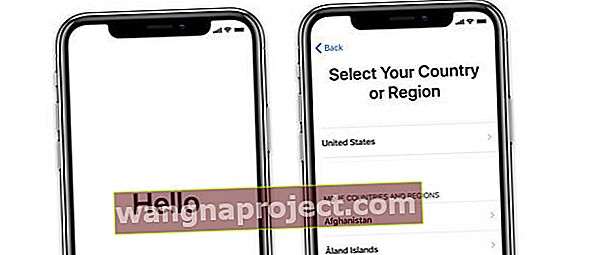
- İPhone'unuzu açın veya eski iPhone'u bilgisayarınıza bağlayın ve açın ve iTunes veya Finder'ı başlatın
- Bir bilgisayara bağlanmıyorsanız "Merhaba" ile karşılama ekranını görmelisiniz
- Aygıtı kurmak ve etkinleştirmek, bir Apple Kimliğine bağlanmak ve istenirse bir yedeklemeye bağlamak için ekrandaki adımları izleyin.
- MacOS Finder veya iTunes kullanıyorsanız artık eski iPhone'unuzu yeni bir aygıt olarak görmesi gerekir. Kurulum sürecini başlatır ve iCloud, iTunes ve diğer Apple servislerine bağlanmak için Apple Kimliğinizi ve parolanızı ister.
- Parola kilit ekranı veya Ana ekran görünürse, cihaz silinmemiştir - Ayarlar> Genel> Sıfırla> Tüm İçeriği ve Ayarları Sil seçeneğine giderek bu adımları tekrar uygulayın.
- Apple Kimliğiniz ve parolanız (veya önceki bir sahibin Apple Kimliği ve parolası) istenirse aygıt yine de o hesaba bağlıdır.
-
- Başka bir kişinin Apple Kimliğiyse, ondan iCloud'da oturum açarak cihazı hesabından kaldırmasını isteyin.
-
- Seçeneklerinizi seçin, güncellenmesini bekleyin ve hazır!
SIM Kart Kullanmak İstemiyor musunuz?
Eski iPhone'unuzu SIM kart olmadan kullanabilirsiniz, ancak her başlattığınızda can sıkıcı bir açılır mesajın ortaya çıkacağı konusunda uyarılırsınız ve size “! SIM Kart Takılı Değil. "
Bu seçeneği seçerseniz, ihtiyaç duyduğunuzda iPhone'u geri yükleyemezsiniz. Seçim senin; önerim SIM kartı tercih etmektir. 
iPhone'dan iPod Touch'a Adım 3: WiFi'yi AÇIN ve Hücresel'i KAPATIN
Aylık bir planınız yok veya bunu istemiyorsunuz, bu nedenle en iyisi bu seçeneği KAPALI konuma getirin, böylece cihaz bir sinyal aramayacaktır ve pil ömründen biraz tasarruf edersiniz.
- Ayar> Hücresel'i açın
- Hücresel'i KAPALI konuma getirin (griye dönmelidir)
- Gidin Ayarlar> Kablosuz
- WiFi'yi AÇIK konuma getirin (yeşile dönmelidir)
- WiFi ağınızı seçin ve daha önce yapılmadıysa parolayı girin
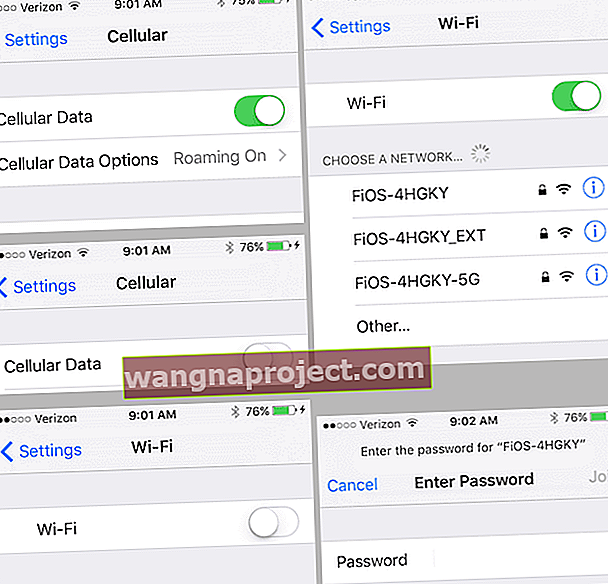
Ve bitiş çizgisindesin!
İPhone'unuzu iPod Touch olarak yeniden kullanmanın pek çok eğlenceli yolu vardır - onu müzik çalar, çalar saat ve hatta bebek veya sağlık monitörü olarak kullanın.
Bu gerçekten herhangi bir arama yapmayan bir iPhone (ve bazen bu gerçekten mükemmel bir şeydir). Kendiniz için saklayın veya arkadaşlarınıza, ailenize ve hatta hayır kurumlarına verin.
 Kaynak: Cloud Baby Monitor
Kaynak: Cloud Baby Monitor
Unutmayın, eski iPhone'unuzu başka birine hediye ediyorsanız, iPhone'umu Bul'u KAPATIN ve Tüm İçeriği ve Ayarları Silin, böylece özel ve kişisel bilgilerinizi istemeden paylaşmazsınız.
İPhone'u SIM Kart Olmadan iPod Olarak Ayarlamanız mı Gerekiyor?
İPhone'unuz bir operatöre kilitlenmemişse, iPhone'unuzu bir iPod Touch'a geçirmek oldukça kolaydır.
Bu yüzden her şeyden önce, iPhone'unuzun kilidinin açık olduğundan emin olun.
Kilidi açıldıktan sonra, eski iPhone'unuzu iPod Touch olarak kullanmak için bu hızlı adımları izleyin!
SIM Yok, Kilitli iPhone'lar için Sorun Yok
- Finder'ı veya iTunes'u en son sürüme güncelleyin ve açın
- ESKİ iPhone'unuzu bilgisayarınıza bağlayın
- " Etkinleştirmeye çalıştığınız iPhone'da SIM kart takılı değil " uyarısını görürseniz, söz konusu telefon hala bir operatöre kilitlidir
- Ya kilidini açın ya da aynı operatörü kullanan birinden bir SIM kart ödünç alın
- Etkinleştirme için yalnızca ödünç aldığınız o SIM'i kullanmanız gerekir
- SIM ile ilgili herhangi bir soru sorulmazsa, iPhone'unuzun kilidi açılır! İPhone'unuzu etkinleştirmek için ekrandaki talimatları takip edin
- Etkinleştirildikten sonra, iPhone'unuzu bir WiFi ağına bağlayın ve bir iPod Touch olarak kullanın
İPhone'u Çocuk için iPod'a dönüştürmek ister misiniz?
Eski telefonunuzu çocuğunuza veya başka birinin çocuğuna vermeyi planlıyorsanız, ayarlamanız gereken birkaç şey daha var.
Öncelikle, Ekran Süresi'ni kullanarak bazı kısıtlamalar ayarlayın, böylece çocuklarınız, özellikle de en küçük olanlar, her şeye ve hiçbir şeye erişemez!
Veya çocuk modunu kurma hakkındaki makalemizdeki adımları izleyerek nasıl kısıtlama getireceğinizi öğrenin. Bu sadece çocuklar için değil; Bunu yaşlı büyükannem için de kullanıyorum!
Ardından, çocuğunuz için kurulum ve Apple Kimliği
Bir Apple Kimliği oluşturmak kritik bir adımdır çünkü ebeveynler veya veliler olarak, ücretsiz 5 GB iCloud hesabını kullanarak iCloud aracılığıyla otomatik olarak yedekleme işleminin bu önemli işlemini gerçekleştirmemize olanak tanır!
Şu anda çocuğunuz için bir iCloud e-posta adresi oluşturmak isteyebilirsiniz; FaceTime, iMessage ve benzer uygulamalar gibi uygulamalar için kullanmak yararlıdır.
Çocuğun iCloud hesabı set-up sonra, gidin > Apple Kimliği Profili> iCloud Ayarlar ve açmak Yedekleme ve üzerinde geçiş yapmak için unutma My iPhone bul yılında Myl bulun> Ayarlar> Apple kimliğini .
Fotoğraflar, Game Center vb. Gibi uygun olduğunu düşündüğünüz diğer iCloud ayarlarını açın.
Şimdi, Ayarlar> FaceTime'a (ve ardından Mesajlar) giderek hem FaceTime'ı hem de Mesajlar'ı açın.
Her ikisinin de çalışması için çocuğunuzun Apple Kimliğini kullanmanız gerekir; bu, iCloud e-posta adresinin kullanışlı olduğu yerdir. FaceTime'ın nasıl kurulacağını öğrenmek için bu makaleye göz atın.
Bazı Kişileri Ekleyin
Ardından, Kişiler uygulamasına birkaç aile ve acil durum kişisi ekleyin. Kişiler'i açın ve adınızı, ilişkinizi, telefonunuzu ve e-postanızı ekleyin.
Ve sonra iyi önlem almak için büyükanne, büyükbaba, diğer aile üyeleri ve komşular gibi birkaç kişiyi ekleyin (önce sorun.) Acil bir durum olması ihtimaline karşı birkaç kişiyi eklediğinizden emin olun. 
Paylaşmayı Unutmayın!
Son olarak, Aile Paylaşımı'nı kurun ve küçük çocuğunuzun iTunes ve App Store'da alışveriş yapmak için erişime sahip olmasını isteyip istemediğinize karar verin. Aile Paylaşımı'na nasıl başlayacağınızla ilgili Roland'ın makalesine göz atın.

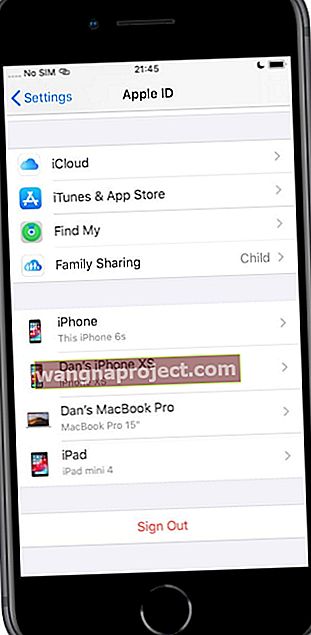 Apple Kimliğinizden ve iCloud'dan çıkış yapın, ardından aygıtınızı yeniden başlatın ve eşzamanlamayı tekrar deneyin.
Apple Kimliğinizden ve iCloud'dan çıkış yapın, ardından aygıtınızı yeniden başlatın ve eşzamanlamayı tekrar deneyin.